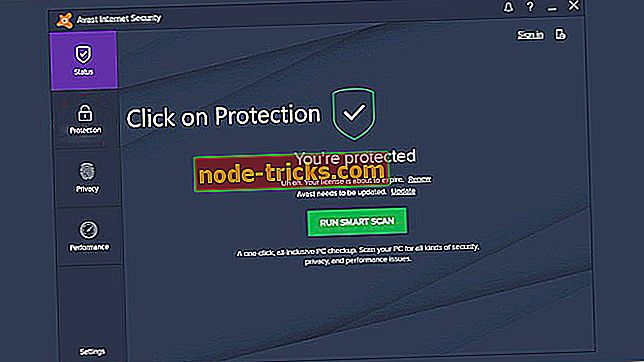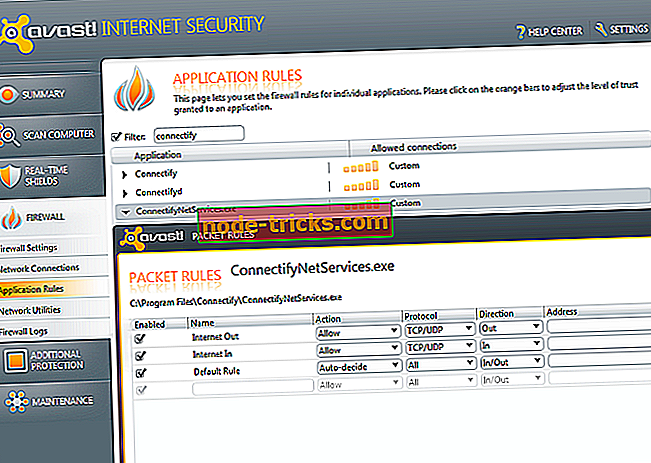Що робити, коли антивірус блокує VPN
Для того, щоб уніфікувати всі стандартні засоби захисту, сучасні антивірусні рішення поставляються з брандмауерами, засобами антиспаму і навіть власними засобами резервного копіювання та VPN. Просто набагато простіше придбати набір "все-в-одному", ніж досягти великої кількості різних програм. Тим не менш, виникає питання юзабіліті сторонніх брандмауерів, особливо коли вони продовжують блокувати інші програми сторонніх виробників. Мовляв, в даному випадку, клієнт VPN.
Співпраця між вбудованим брандмауером Windows і додатками сторонніх виробників вирішується через інсталяцію, де автоматично створюється виняток (точка входу / виходу). На жаль, це не працює для сторонніх брандмауерів, які є частиною антивірусного комплекту. Таким чином, послуга VPN заблокована за умовчанням, і ви повинні розблокувати його вручну. З цією метою ми склали список можливих рішень, тому переконайтеся, що їх перевірили нижче.
Як зберегти свій антивірус від VPN у кілька простих кроків
- Додайте виключення до брандмауера
- Увімкнути доступ до порту SSL (вимкнути моніторинг)
- Дотримуйтеся захисту від шкідливих засобів захисту та зніміть брандмауер сторонніх виробників
Рішення 1: Додайте виключення до брандмауера
Таким чином, щоб уникнути можливої плутанини, це не антивірус, який блокує ваш VPN, а, скоріше, сторонній брандмауер, який поставляється з ним. Отже, для вирішення цієї проблеми потрібно зробити виняток для виконуваного файлу VPN. Ця процедура варіюється від пакета до пакета, тому переконайтеся, що ви в Google версії і додати виняток.
Ми роз'яснимо процедуру для Avast, і вона повинна нагадувати процедуру для інших подібних рішень. З незначними відмінностями, звичайно. Нижче описано, як дозволити VPN перейти через Avast Firewall:
- Відкрийте Avast Internet Security .
- Клацніть Захист, а потім у розділі Брандмауер на лівій панелі.
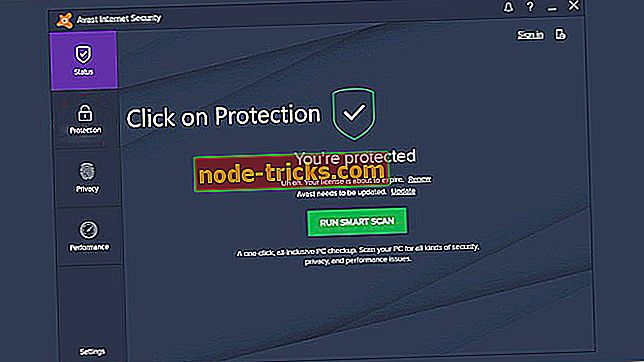
- Виберіть Правила програми .
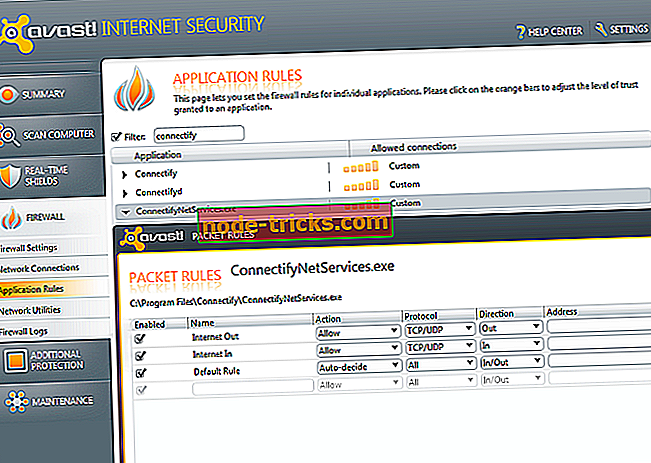
- Натисніть кнопку « Нова група » внизу.
- Назвіть нову групу за назвою VPN і додайте її файл exe.
- Встановіть шкалу оранжевих смужок до максимум 5 барів як для групи, так і для файлу exe.
- Підтвердьте зміни і знову запустіть VPN.
Після цього ви повинні мати можливість використовувати VPN безперервно. Брандмауер повинен дозволити йому вільно спілкуватися.
Щоб уникнути проблем з комунікацією між вашим аудіовізуальним комп'ютером та вашим VPN, ми рекомендуємо використовувати Cyberghost VPN (77% flash-продаж ). Вона має чудову сумісність і хорошу підтримку. Насправді, це один з лідерів на ринку.
Рішення 2: Увімкніть доступ до порту SSL (вимкніть моніторинг)
Іншою річчю, яку слід розглянути, є відключення SSL-порту (443), який використовується для підключення більшості служб VPN. Деякі антивірусні рішення, які постачаються з захистом доступу до Інтернету, блокують цей порт як засіб безпеки. Тому ми радимо або вимкнути цю міру безпеки, або відключити моніторинг для вищезгаданого порту.
- ТАКЖЕ ПРОЧИТАЙТЕ: 5 кращих антивірусів мережевої безпеки для використання у вашому бізнесі в 2018 році
Найкращий спосіб дізнатися, як це зробити - це Google Google Suite або звернутися за допомогою до служби підтримки або на спеціальному форумі. Необхідно зосередитися на параметрах веб-щитів і шукати виключення портів.
Рішення 3: Дотримуйтеся захисту від шкідливого захисту та зніміть брандмауер сторонніх виробників
Нарешті, очевидний крок полягає в тому, щоб повністю відключити брандмауер антивірусного пакета і дотримуватися захист від зловмисного захисту. Windows вже постачається з вбудованим брандмауером Windows, якого достатньо, щоб захистити ваш комп'ютер. Зрозуміло, це залежить від ваших потреб, а для корпоративних користувачів брандмауер Windows просто не вирізатиме його для деяких користувачів. Як бічна примітка, переконайтеся, що ваш VPN надійний. Погана VPN - це більш проблема, ніж рішення, і, можливо, і, можливо, сторонній брандмауер блокує його з поважної причини.
Так чи інакше, що має завершити цю статтю. Ми сподіваємося, що це було корисним читанням і ви зможете зробити антивірус і VPN співіснувати в оболонці Windows без проблем. Переконайтеся, що ви поділилися додатковими рішеннями або розмістите запитання або два у розділі коментарів нижче. Ми будемо раді почути від вас.